Активна комірка в Excel VBA
Активна комірка - це поточно вибрана комірка на аркуші, активна комірка у VBA може використовуватися як посилання для переміщення до іншої комірки або зміни властивостей тієї ж активної комірки або посилання на клітинки, надані з активної комірки, активна комірка у VBA може отримати доступ за допомогою методу application.property із ключовим словом активна комірка.
Для ефективної роботи з кодуванням VBA важливо розуміти концепцію властивостей об'єкта діапазону та комірок у VBA. У цих концепціях є ще одне поняття, яке вам потрібно розглянути, це „VBA Active Cell”.
У Excel є мільйони клітинок, і ви точно сумніваєтесь, яка з них є Active Cell. Для прикладу подивіться на зображення нижче.
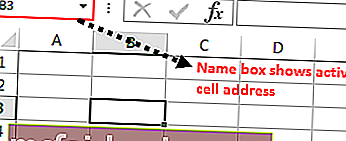
На самому наведеному вище знімку у нас є багато комірок, щоб знайти, яка з них є активною, дуже просто, незалежно від того, яку клітинку вибрано зараз, вона називається "Активна комірка" у VBA.
Якщо ваша активна комірка не видно у вашому вікні, тоді подивіться на поле з іменем, вона покаже вам адресу активної комірки, на зображенні вище адреса активної комірки - B3.
Навіть коли безліч комірок вибрано як діапазон комірок, незалежно від того, яка перша клітинка знаходиться у виділенні, стає активною клітинкою. Наприклад, подивіться на зображення нижче.
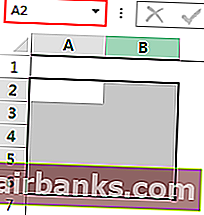
№1 - Посилання в Excel VBA
У наших попередніх статтях ми бачили, як посилатися на клітинки у VBA. За властивістю Active Cell ми можемо віднести клітинку.
Наприклад, якщо ми хочемо виділити клітинку A1 і вставити значення “Hello”, ми можемо записати це двома способами. Нижче наведено спосіб виділення комірки та вставки значення за допомогою об’єкта VBA “RANGE”
Код:
Sub ActiveCell_Example1 () Діапазон ("A1"). Виберіть діапазон ("A1"). Value = "Hello" End Sub 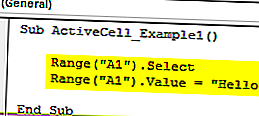
Спочатку буде вибрано клітинку А1 “ Діапазон (“ А1 ”). Вибрати”
Потім він вставить значення «Привіт» у клітинку Діапазон А1 («А1»). Значення = «Привіт»
Тепер я видалю діапазон рядків ("A1"). Значення = "Привіт" і використовую властивість Active Cell, щоб вставити значення.
Код:
Sub ActiveCell_Example1 () Діапазон ("A1"). Виберіть ActiveCell.Value = "Привіт" Кінець Sub 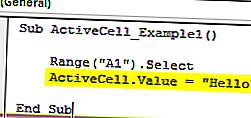
Подібним чином спочатку він вибере клітинку А1 “ Діапазон (“ А1 ”). Вибрати”
Але тут я використав ActiveCell.Value = "Привіт" замість Діапазону ("A1"). Значення = "Привіт"
Причина, по якій я використав властивість Active Cell, оскільки з моменту вибору комірки A1 вона стає активною коміркою. Отже, ми можемо використовувати властивість Active VBA Excel для вставки значення.
№2 - Активна адреса стільника, значення, рядок та номер стовпця
Щоб зрозуміти це ще краще, давайте покажемо адресу активної комірки у вікні повідомлення. Тепер подивіться на зображення нижче.
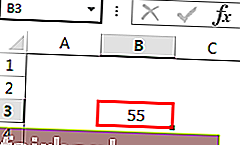
На зображенні вище активна комірка - “B3”, а значення - 55. Давайте напишемо код у VBA, щоб отримати адресу активної комірки.
Код:
Sub ActiveCell_Example2 () MsgBox ActiveCell. Адреса Кінець Sub
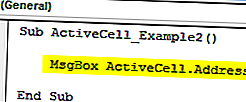
Запустіть цей код за допомогою клавіші F5 або вручну, тоді він відобразить адресу активної комірки у вікні повідомлення.
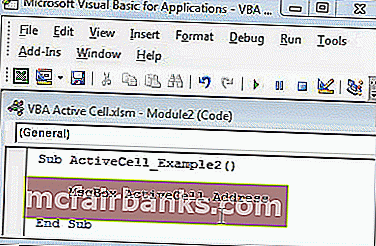
Вихід:
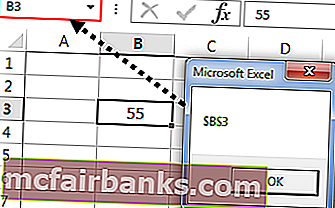
Аналогічно нижче код покаже значення активної комірки.
Код:
Sub ActiveCell_Example2 () MsgBox ActiveCell.Value End End
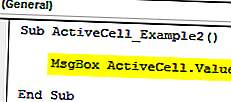
Вихід:
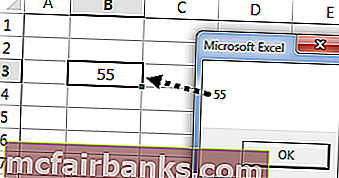
Нижче коду буде показано номер рядка активної комірки.
Код:
Sub ActiveCell_Example2 () MsgBox ActiveCell.Row End Sub
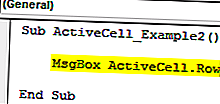
Вихід:
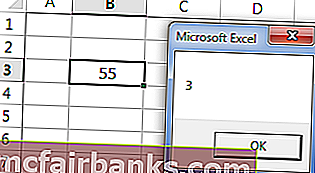
Під кодом буде показано номер стовпця активної комірки.
Код:
Sub ActiveCell_Example2 () MsgBox ActiveCell.Column End Sub
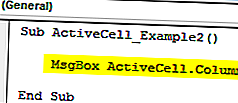
Вихід:
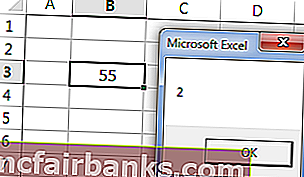
# 3 - Параметри активної комірки в Excel VBA
Властивість Active Cell також має параметри. Після введення властивості ActiveCell відкрити дужки, щоб побачити параметри.

Використовуючи цей параметр, ми можемо також посилатися на іншу комірку.
Наприклад, ActiveCell (1,1) означає, яка клітина активна. Якщо ви хочете перейти на один рядок нижче, тоді ви можете використовувати ActiveCell (2,1) тут 2 не означає переміщення вниз на два рядки, а лише на один рядок вниз. Аналогічно, якщо ви хочете перемістити один стовпець праворуч, тоді це код ActiveCell (2,2)
Для прикладу подивіться на зображення нижче.
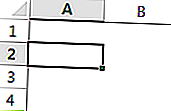
На зображенні вище активна комірка - A2, щоб вставити значення в активну комірку, ви пишете цей код.
Код:
ActiveCell.Value = “Hiiii” або ActiveCell (1,1) .Value = “Hiiii”
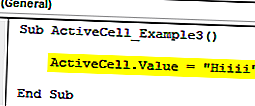
Запустіть цей код вручну або за допомогою клавіші F5, це додасть значення «Hiiii» до комірки.
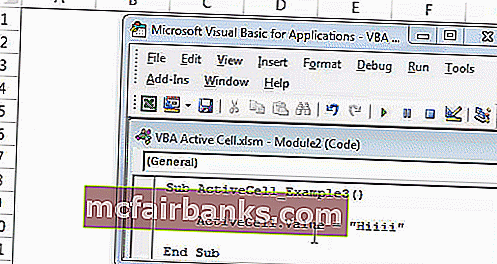
Тепер, якщо ви хочете вставити те саме значення в клітинку нижче, ви можете використовувати цей код.
Код:
ActiveCell (2,1) .Value = “Hiiii”
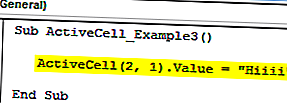
Це додасть значення до комірки під активною коміркою.
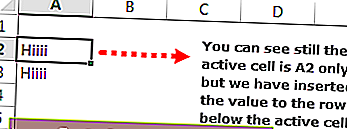
Якщо ви хочете вставити значення в один стовпець праворуч, ви можете використовувати цей код.
Код:
ActiveCell (1,2) .Value = “Hiiii”
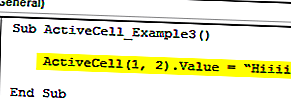
Це додасть “Hiiii” до наступної комірки стовпця активної комірки.
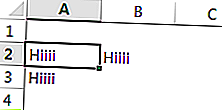
Подібно до цього, ми можемо посилатися на комірки у VBA, використовуючи властивість Active Cell.
Сподіваюся, вам сподобалось. Дякуємо за Ваш час з нами.
Ви можете завантажити шаблон VBA Active Cell Excel тут: - VBA Active Cell Template